Hoe programma's handmatig uit de lijst met programma's en functies te verwijderen
Bijgewerkt in januari 2024: Krijg geen foutmeldingen meer en vertraag je systeem met onze optimalisatietool. Haal het nu op - > deze link
- Download en installeer de reparatietool hier.
- Laat het uw computer scannen.
- De tool zal dan repareer je computer.
Weet u dat er enkele bestanden op het systeem staan die bij de applicatie worden geleverd die nodig is voor het verwijderen?Als deze bestanden om de een of andere reden misplaatst of verwijderd zijn of beschadigd raken, ontstaat er een probleem bij het verwijderen van die specifieke toepassing.Sommige gebruikers klaagden zelfs dat de verwijderde programma's in de lijst met programma's en functies verschijnen en ze niet kunnen verwijderen.
Dit creëert een dubbelzinnigheid in het systeem als de gebruiker die specifieke applicatie opnieuw op het systeem installeert en er nu twee vermeldingen van die applicatie in de lijst Programma's en functies staan.Dus voordat u doorgaat met het installeren van de applicatie, is het het beste om het programma handmatig uit de lijst te verwijderen met behulp van de Register-editor.
In dit artikel begeleiden we de gebruikers bij het verwijderen van programma's uit de lijst met programma's en functies op Windows-pc.Lees verder voor meer informatie.
Belangrijke opmerkingen:
U kunt nu pc-problemen voorkomen door dit hulpmiddel te gebruiken, zoals bescherming tegen bestandsverlies en malware. Bovendien is het een geweldige manier om uw computer te optimaliseren voor maximale prestaties. Het programma herstelt veelvoorkomende fouten die kunnen optreden op Windows-systemen met gemak - geen noodzaak voor uren van troubleshooting wanneer u de perfecte oplossing binnen handbereik hebt:
- Stap 1: Downloaden PC Reparatie & Optimalisatie Tool (Windows 11, 10, 8, 7, XP, Vista - Microsoft Gold Certified).
- Stap 2: Klik op "Start Scan" om problemen in het Windows register op te sporen die PC problemen zouden kunnen veroorzaken.
- Stap 3: Klik op "Repair All" om alle problemen op te lossen.
Hoe programma's handmatig uit de lijst met programma's en functies te verwijderen
Maak voordat u verder gaat een back-up van het registerbestand op het systeem, zodat het gemakkelijk kan worden teruggehaald op het systeem als er iets misgaat nadat u het hebt gewijzigd.Dit is een cruciale stap en een must voordat u wijzigingen aanbrengt in het registerbestand.
Stap 1: Druk tegelijkertijd op de Windows- en R-toetsen om het vak Uitvoeren te openen.
Stap 2: Typ nu regedit erin en druk op de Enter-toets.
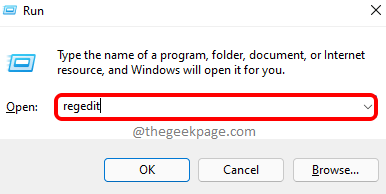
Stap 3: Klik op Ja op de UAC-prompt om door te gaan.
Stap 4: Hierdoor wordt het venster Register-editor op het systeem geopend.
Stap 5: Wis nu de adresbalk en typ de onderstaande regel erin en druk op de Enter-toets.
HKEY_LOCAL_MACHINESOFTWAREMicrosoftWindowsCurrentVersionUninstall
Stap 6: Hiermee gaat u naar de registersleutel met de naam Uninstall.
Stap 7: Dit heeft alle informatie over alle programma's die op het systeem zijn geïnstalleerd.
Stap 8: Selecteer gewoon een item onder de registersleutel met de naam Installatie ongedaan maken en aan de rechterkant ziet u de toepassingsnaam weergegeven in het veld DisplayName, zoals hieronder wordt weergegeven.
Stap 9: Zodra u het specifieke programma hebt gevonden dat u wilt verwijderen, klikt u er met de rechtermuisknop op en klikt u op Verwijderen in het contextmenu.
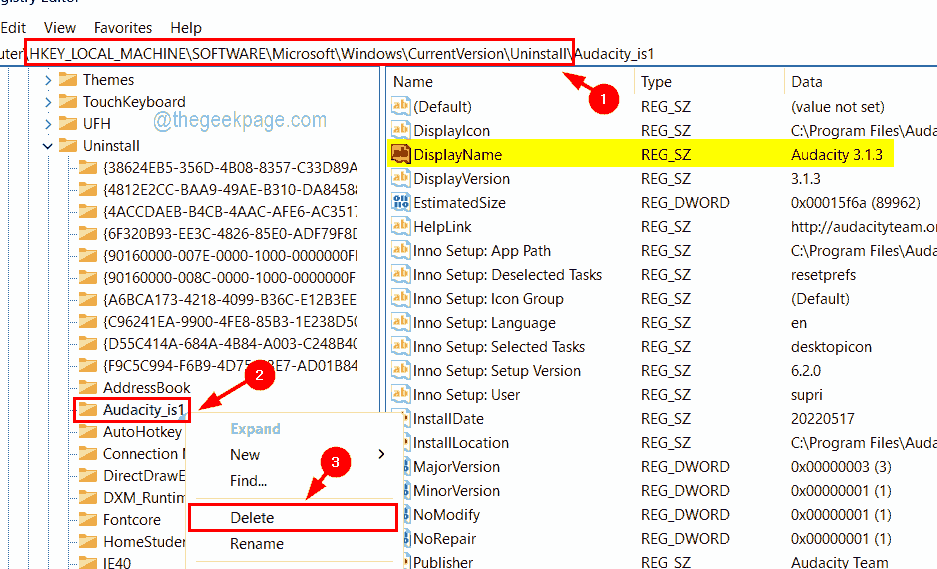
Stap 10: Klik nu op Ja in het bevestigingsvenster voor het verwijderen van de sleutel op het systeem, zoals weergegeven in de onderstaande afbeelding.
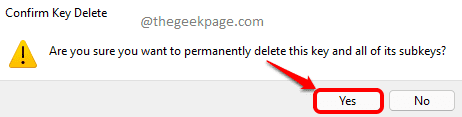
Stap 11: Als u klaar bent, moet u de register-editor sluiten en het systeem eenmaal opnieuw opstarten.
Stap 12: Nadat het systeem is opgestart, gaat u naar de lijst Programma's en onderdelen en u kunt zien dat de verwijderde programma's daaruit zijn verdwenen.
U kunt deze pc-reparatietool ook downloaden om elk pc-probleem te lokaliseren en op te lossen:Stap 1 -Download de Restoro PC Reparatie Tool van hierStap 2 - Klik op Scan starten om elk pc-probleem automatisch te vinden en op te lossen.

